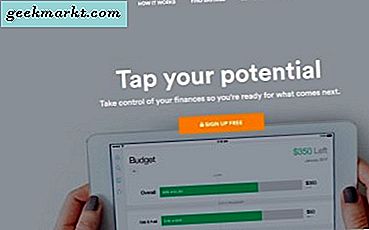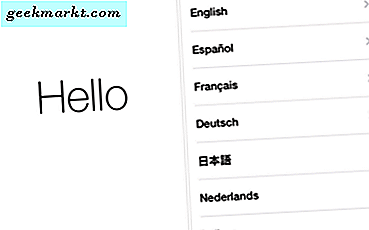
Khả năng khôi phục iPhone của bạn về cài đặt gốc là một điều rất quan trọng cần biết. Nhưng một nhà máy thiết lập lại là gì? Nói một cách đơn giản, về cơ bản nó sẽ xóa tất cả dữ liệu và ứng dụng của bạn khỏi điện thoại. Về cơ bản, một khi bạn đã khôi phục cài đặt gốc, điện thoại của bạn sẽ giống như khi bạn mới lấy nó ra khỏi hộp.
Trong khi một số người trong chúng ta không bao giờ làm điều đó, nó có thể có lợi trong một số kịch bản khác nhau. Nếu bạn đang bán điện thoại hoặc sửa chữa điện thoại, bạn chắc chắn không muốn người đó có tất cả các liên hệ và tài khoản truyền thông xã hội của bạn có thể truy cập được. Ngoài ra, đôi khi điện thoại của bạn sẽ có lỗi và các vấn đề mà dường như không thể sửa được, và khôi phục cài đặt gốc là cách duy nhất để thực hiện.
Nếu bạn thấy mình trong một tình huống mà bạn cần phải thiết lập lại iPhone của bạn để cài đặt nhà máy của nó, chúng tôi đã cung cấp một hướng dẫn đơn giản và dễ làm cho bạn làm như vậy. Làm theo hướng dẫn này và bạn sẽ có thể đặt lại điện thoại của mình mà không gặp bất kỳ vấn đề gì. Nhưng có một vài điều bạn sẽ muốn làm trước khi chọn khôi phục cài đặt gốc hoàn chỉnh.
Trước khi bạn chọn đặt lại toàn bộ thiết bị của mình, hãy thử đặt lại phần mềm trước. Điều này đôi khi có thể đủ để loại bỏ điện thoại của bạn về vấn đề mà nó đang gặp phải. Giữ nút nguồn và nút trang chủ xuống cùng một lúc trong vài giây và điều này sẽ đặt lại điện thoại của bạn. Đối với hầu hết các vấn đề nhỏ và các vấn đề, điều này có thể sẽ đủ để sửa chúng. Nếu điều đó không hiệu quả, bạn có thể cần khôi phục cài đặt gốc.
Trước khi bạn hoàn toàn xóa điện thoại của bạn, nó là khôn ngoan để sao lưu nó lên. Bản sao lưu chỉ đề cập đến việc tạo thêm các bản sao dữ liệu điện thoại của bạn. Mặc dù bản sao lưu không phải lúc nào cũng cần thiết trước khi khôi phục cài đặt gốc, đó là cách hay để dễ dàng khởi động lại và chạy lại điện thoại của bạn sau khi đặt lại nếu bạn chọn. Nếu không có bản sao lưu, bạn có thể sẽ mất tất cả các ứng dụng, danh bạ và dữ liệu của mình. Khi bạn đã sao lưu, bạn đã sẵn sàng để khôi phục cài đặt gốc. Có hai cách khác nhau bạn có thể làm điều này. Hoặc thông qua iTunes hoặc trực tiếp qua điện thoại của bạn. Cả hai cách sẽ được giải thích ở đây.
Đặt lại qua iTunes

Bước 1: Nếu bạn quyết định đặt lại thông qua iTunes, bước đầu tiên của bạn phải đảm bảo rằng điện thoại của bạn được kết nối với iTunes và mọi thứ trước đó đã hoàn tất như sao lưu điện thoại của bạn. Bạn có thể sao lưu điện thoại của mình bằng iTunes bằng cách cắm vào iPhone, nhấp vào “Tóm tắt” ở phía bên trái của màn hình và sau đó nhấn nút “Sao lưu ngay bây giờ”.
Bước 2: Tiếp theo, bạn sẽ phải bấm vào nút "Khôi phục iPhone" trong khi trên trang Tóm tắt. Sau đó, bạn sẽ được chào đón bằng một cửa sổ bật lên yêu cầu bạn xác nhận yêu cầu khôi phục cài đặt gốc. Nếu bạn nhấp vào "Đồng ý", quá trình khôi phục sẽ bắt đầu bằng một số lượt tải xuống và sau đó tự cài đặt lại.
Bước 3: Quá trình đặt lại điện thoại của bạn đôi khi có thể mất vài phút để hoàn thành. Khi có vẻ như quá trình khôi phục đã hoàn tất, bạn cần đảm bảo rằng điện thoại của bạn đã thực sự được đặt lại. Nếu khôi phục thành công, bạn sẽ được chào đón với trợ lý thiết lập iOS ngay khi bạn khởi động điện thoại. Từ đây, bạn có thể bắt đầu từ đầu hoặc khôi phục điện thoại của bạn từ bản sao lưu bạn đã tạo trước đó.
Đặt lại trực tiếp qua điện thoại

Bước 1: Nếu bạn không ở gần máy tính, bạn nên sao lưu điện thoại của mình và thật may là có thể thực hiện ngay trên điện thoại qua iCloud. Đi vào cài đặt iPhone và bật iCloud cho mọi thứ bạn muốn sao lưu. Khi bạn đã chọn mọi thứ bạn muốn sao lưu, hãy cuộn xuống cho đến khi bạn thấy nút “Sao lưu”. Chuyển đổi “iCloud Backup” và sau đó “Back Up Now”. Bạn nên kết nối với Wi-Fi để làm việc này.
Bước 2: Khi bạn có thể sao lưu điện thoại, bạn có thể tiếp tục quá trình đặt lại. Bước tiếp theo là bấm vào nút "Cài đặt", tiếp theo là "Chung", và sau đó "Đặt lại".
Bước 3: Gần phía trên cùng, bạn sẽ thấy nút “Xóa tất cả nội dung và cài đặt”. Click vào đó và sau đó trong cửa sổ pop-up, nhấn màu đỏ "Erase iPhone". Giống như khi bạn khôi phục bằng iTunes, điều này đôi khi có thể mất tới vài phút.
Bước 4: Khi điện thoại của bạn khởi động trở lại, bạn nên chào mừng với trợ lý thiết lập. Từ đây, bạn có thể khôi phục từ bản sao lưu mà bạn đã tạo hoặc bạn có thể bắt đầu làm mới như khi điện thoại của bạn mới ra khỏi hộp lần đầu tiên.
Như bạn có thể thấy, việc khôi phục điện thoại của bạn về cài đặt mặc định ban đầu là khá dễ dàng. Nó có thể là một cách tuyệt vời để sửa chữa bất kỳ vấn đề phần mềm mà bạn đã trải qua. Tuy nhiên, nếu thậm chí khôi phục điện thoại về cài đặt gốc đã không khắc phục được sự cố, bạn có thể muốn mang điện thoại đến một người chuyên nghiệp để họ xem nó.